Reklāma
 Produktivitātes plusi zvēr vairāki monitori, taču mums visiem nav greznības nēsāt apkārt milzīgus ekrānus un bezgalīgus makus. No otras puses, iPad ir kļuvis diezgan universāls, un tas jums patiešām var palīdzēt esiet produktīvāks 4 veidi, kā lietot iPad, lai uzlabotu personālā datora lietošanuDaudzi cilvēki personālo datoru un iPad sadala divās dažādās pasaulēs - dators ir paredzēts darbam un iPad - izklaidei. Bet es domāju, ka abām ierīcēm nav jābūt ieslēgtām ... Lasīt vairāk .
Produktivitātes plusi zvēr vairāki monitori, taču mums visiem nav greznības nēsāt apkārt milzīgus ekrānus un bezgalīgus makus. No otras puses, iPad ir kļuvis diezgan universāls, un tas jums patiešām var palīdzēt esiet produktīvāks 4 veidi, kā lietot iPad, lai uzlabotu personālā datora lietošanuDaudzi cilvēki personālo datoru un iPad sadala divās dažādās pasaulēs - dators ir paredzēts darbam un iPad - izklaidei. Bet es domāju, ka abām ierīcēm nav jābūt ieslēgtām ... Lasīt vairāk .
Ko darīt, ja es jums teiktu, ka ir veids, kā jūs varat izmantot savu iPad kā otro monitoru, paplašinot darbvirsmu ar dārgām papildu collām? Tas būtu diezgan pārsteidzoši, vai ne?
Šeit ir trīs iPad lietotnes, kas ļauj jums to izdarīt.
Splashtop XDisplay (4,99 USD pirkums lietotnē, Mac un Windows)
Iestatīšanas vienkāršība: Nabadzīgs
SplashTop jau ir jūsu PC vai Mac augstas veiktspējas tālvadības programmatūras zīmola līderis, izmantojot iPad (jūs pat varat skatīties filmas), tāpēc otra displeja lietotne ir dabiski piemērota. Faktiski PC / Mac pusē tiek izmantota tā pati Splashtop Streamer lietotne kā displeja draiverim.
Programmatūras instalēšana ir diezgan vienkārša, taču es biju mazliet satraukts, lai redzētu atļauju, kas nepieciešama lietotnei, kuru sauc par Kextinstaller; jau no savām spēriena dienām es zinu, ka taustiņi (atslēgas paplašinājums?) ir galvenie sistēmas faili, un nepareizi izjaukt tos ir viena no nedaudzajām lietām, ko varat darīt, lai izjauktu Mac datoru. Lietas, kuras es daru testēšanas vārdā…

Pēc instalēšanas jums tiek lūgts izveidot lietotājvārdu un paroli, taču tie ir nepieciešami tikai tālvadības pults lietotnei Splashtop 2.
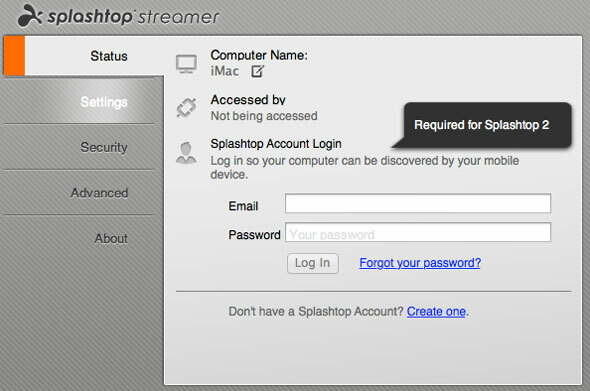
Tomēr jums būs jānoklikšķina uz Drošība cilni un izveidojiet drošības kodu, kas nav acīmredzams; kā arī instalējiet virtuālā displeja draiveri zem Iestatījumi> Papildu. Nepieciešama arī restartēšana.
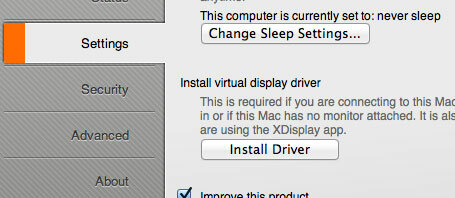
Kad esat pabeidzis visu, pārslēdzieties uz iPad, palaidiet XDisplay un jums vajadzētu redzēt, ka jūsu dators ir automātiski atklāts. Pieskarieties tam, un tam vajadzētu izveidot savienojumu, lai gan man vajadzēja dažus atsvaidzinājumus un likās, ka dators šajā procesā sabojājas. Tomēr galu galā ekrāns tiks paplašināts un parādīta noderīgu mājienu sistēma.
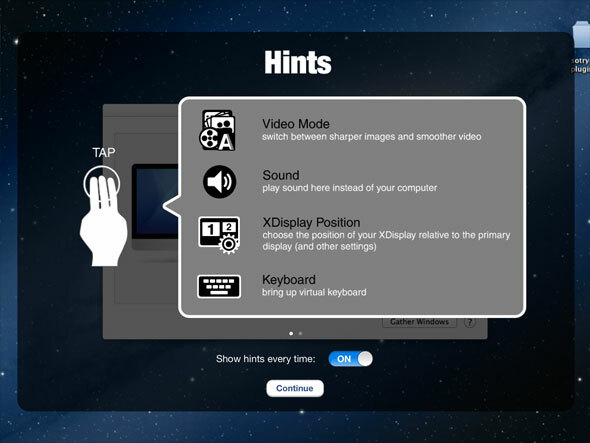
Performance: Lieliski
Trīs pirkstu pieskāriens atvērs lietotnes iestatījumus, no kuriem viens ir pārslēgties starp vienmērīgu un asu. Gludā režīmā video atskaņošana bija lieliska, bet teksts ir izplūdis.

Asā režīmā video joprojām bija atskaņojams, bet peles reakcija prasīja nosēdumu. Lielāko daļu teksta bija viegli lasīt, taču tas acīmredzami nebija “tīklenes” pakāpe. Ir arī vērts atzīmēt, ka pieskāriens kontrolē peles kustību, tāpēc, ja vēlaties, jums vajadzētu būt iespējai iesaistīties darbvirsmas lietojumprogrammās ar šo lietotni. Tā kā lietotne nav izšķirtspēja, varat arī pietuvināt.
Splashtop XDisplay ir bez maksas lejupielādējams ar 10 minūšu ierobežojumu, un pašlaik tas tiek pārdots par 50% ar cenu 4,99 USD, lai atbloķētu visu lietotni. Iestatīt ir grūti, un nepieciešamās darbības nav acīmredzamas vai dokumentētas nevienā centrālā vietā, taču tā darbojas tieši tā, kā saka uz skārda, un, spējot pārslēgties starp asu tekstu vai vienmērīgāku grafiku, tas ir piemērots plašam aplikācijas.
9,99 USD varētu šķist augsta cena, kas jāmaksā par lietotni, kuras vidējais vērtējums ir 2 zvaigznes un tikai Mac saderīgs, bet man nebija īpašu problēmu, izmantojot šo, tāpēc var tikai pieņemt, ka reitingi tika izveidoti iepriekš buggy versijas.
Iestatīšanas vienkāršība: Lieliski
Instalējiet savienotāja programmatūru un restartējiet - tas viss. Nav paroļu un slēptu draiveru instalēšanas. Tas vienkārši darbojas. MiniDisplay interfeiss iPad ir vienkāršs, ar jauku visu atzīto mašīnu attēlu. Izvēlieties mašīnu un pēc dažām sekundēm jums ir paplašināts darbvirsma. Ja jūsu Mac datorā ir iestatīta lietotāja parole, tā būs jāievada.
Izpildījums: šausmīgi lēns, bet pilnīgi skaidrs
Nobīde ir neizturami lēna - vajadzēs apmēram dažas sekundes, lai vilktu logu uz paplašināto darbvirsmu un parādītu to. Ir pieņemami tikai teksta ierakstīšana e-pastā vai Evernote. Tomēr teksts ir pilnīgi skaidrs - tas, protams, izmanto iPad dabisko tīklenes izšķirtspēju, kas izskaidro nobīdi. Video atskaņošana nav iespējama, bet, ja e-pastu rakstīšana vai mazu tērzēšanas displeju lasīšana ir jūsu galvenais lietošanas gadījums, jūs to darāt varētu novērtē tīklenes grafiku.
Peles kustība tiek veikta, izmantojot vienu pieskārienu, tāpēc zīmēšana nav iespējama.
Mini displejs ir universāla lietotne, tāpēc varat to darbināt arī savā iPhone tālrunī - lai gan vienlaikus var pievienot tikai vienu ierīci, kas nozīmē, ka prieka pēc jūsu īpašumā nav katra iDevice. Ir arī vērts uzsvērt, ka augstāka iPhone izšķirtspēja padara to pilnīgi nelietojamu kaut kam.
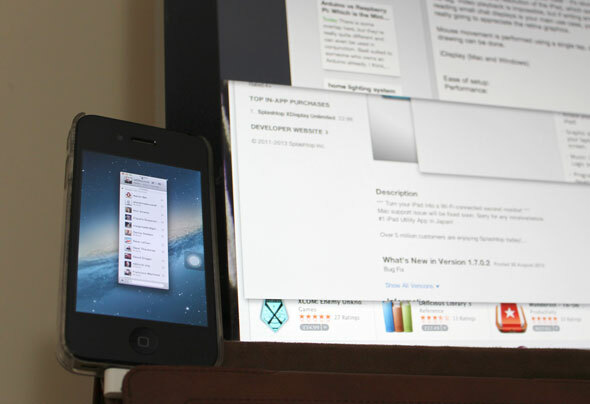
AirDisplay (9,99 USD, Mac un Windows)
Iestatīšanas vienkāršība: Lieliski
Atkal viena instalēšana un bez parolēm, lai iestatītu vai nepieciešamās papildu darbības. Ja radās neskaidrības par to, kas jādara, palaižot Air Display iPad, tiek izskaidrots tieši tas, kas jums jādara Mac vai Windows operētājsistēmai, ieskaitot to, kā vajadzības gadījumā iestatīt ad-hoc Wi-Fi tīklu.
![Kā izmantot savu iPad (vai iPhone!) Kā otrā monitora [iOS] gaisa displeja palīdzību](/f/0b1cc7e18a26af353f20eb21d3b9edab.jpg)
Lai faktiski sāktu izmantot displeju, Mac vai Windows AirDisplay resursdatora izvēlņu joslā aktivizējiet un atlasiet otro ierīci.
Piezīme: agrāk bija šīs lietotnes bezmaksas versija, kas kopš tā laika tika atsaukta - izstrādātāji uzskatīja, ka tā ir pilnas lietotnes pārdošana.
Izpildījums: saprātīgs
Atkal Air Display izmanto pilnu iPad izšķirtspēju - tā ir aptuveni tāda pati kā manai iMac, tāpēc pikseļu blīvums padara daudzas lietotnes nelietojamas, kaut arī ar neticami skaidrām detaļām. Piemēram, šeit ir dažas niecīgas Photoshop izvēlnes.
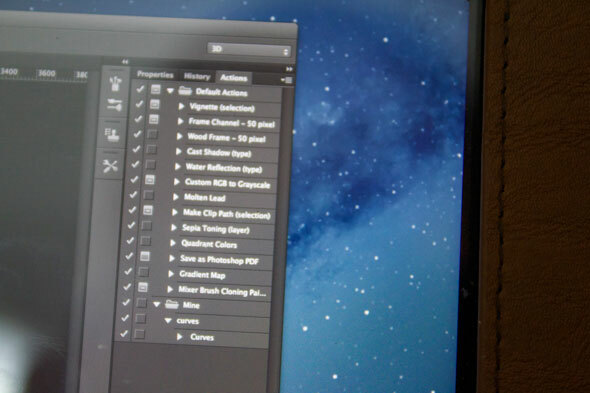
Video un vispārējā izmantošana ir ļoti novēlota, kaut arī subjektīvi tā nejutās tik slikti kā Mini-Display. Jūs pat varat ievilkt tieši Photoshop, vienmērīgi, taču ar ievērojamu sekundes aizkavi starp pieskārienu un līnijas parādīšanos. Zīmīgi, ka AirDisplay ietver arī iespēju neizmanto tīklenes izšķirtspējas - tas ir iespiests preferencēs. Atspējojot to, tas ir vienāds ar XDisplay asu iestatījumu, un padara visu reaģējošāku un UI elementus saprātīgākus.

Uzvarētājs
Godīgi sakot, mēģinot izmantot iPad kā otro ekrānu, man vienkārši šķita šausmīgi daudz, neatkarīgi no lietotnes. Un atkal mana galvenā darba mašīna ir 27 ″ iMac - ja jūs novietotu iPad līdzās 13 ″ MacBook Air, jūs, iespējams, novērtētu visas papildu collas, uz kurām jūs varētu nokļūt.
Pamata uzdevumiem, piemēram, tērzēšanas loga turēšanai atvērtā, pasta klienta pārbaudei vai, iespējams, kā statusa monitoram, iPad darbojas apbrīnojami. Tomēr skaidrajam uzvarētājam šajā kārtā viņam ir jābūt Splashtop XDisplay. Jā, tas neparādās ar tīklenes izšķirtspēju, taču praksē tas faktiski ir labāks par citām lietotnēm, kuru rezultātā logi tika parādīti neticami detalizēti, taču tik niecīgi, lai būtu bezjēdzīgi.
XDisplay ļauj pārslēgties starp augstākas kvalitātes (lai arī ne tīklenes) izšķirtspēju un kaut ko vairāk nekā pieņemamu vienmērīgai video atskaņošanai. Diemžēl to nomāc sarežģītais un nedaudz biedējošais instalēšanas process. AirDisplay kad tiek atspējota tīklenes grafika, pienāk apbrīnojams sekundes posms, un iestatīšana ir daudz draudzīgāka. Tas ir grūts zvans starp abiem.
Vai esat atradis labāku risinājumu, kā izmantot iPad kā otro monitoru? Paziņojiet mums komentāros, ja jums tāds ir vai ja iPad bieži izmantojat kā otro monitoru - mēs labprāt uzklausīsim jūsu pieredzi un kādas lietotnes jūs tur piestājat.
Jūs varat arī izmantojiet Sidecar, lai iPad izmantotu kā otro monitoru Kā lietot savu iPad kā otro Mac monitoru ar blakusvāģiJa jums ir jaunāks Mac un iPad, lūk, kā izmantot Sidecar funkciju, lai iegūtu papildu monitoru. Lasīt vairāk .
Ievada attēls: ShutterStock - vairāki monitori
Džeimsam ir mākslīgā intelekta bakalaura grāds, un viņš ir sertificēts CompTIA A + un Network +. Viņš ir galvenais MakeUseOf izstrādātājs un brīvo laiku pavada, spēlējot VR peintbolu un galda spēles. Kopš mazotnes viņš būvēja datorus.